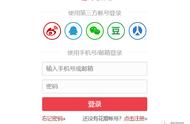其实QQ远程协助和我们今天要讲的远程桌面链接是有一定程度的相似的,那么在讲解远程桌面之前,大家不妨对比一下QQ的远程协助的具体步骤,来先猜想一下,远程桌面连接,它的步骤是什么呢? 我来总结一下远程桌面连接的步骤。
要远程桌面连接,首先第一步,我们需要什么?两台连接有网络的电脑。接下来,我们要连接对方电脑的话,同样需要获得对方电脑的许可。那么,是不是也像QQ远程协助一样,只需要发一个信息过去确认就行呢?当然不是,首先我们双方的电脑都需要把自己设置为允许远程连接,然后呢?为了给被连接的电脑发送信息,我们是不是需要知道对方电脑的地址?当然,QQ远程的话我们只需要找到自己需要远程的好友,这也一样是知道了对方的地址。知道了对方的地址之后,我们就可以远程登录对方的电脑了,为了成功登录对方的电脑,我们还需要知道什么呢?对了,用户名和密码。那么,可能有些同学会问,假如,对方的电脑没有密码,那么我们能不能成功远程连接呢?当然是不行的,为了能够连接成功,我们需要拥有管理员级别的权限,因此,在连接之前,我们需要提前设好电脑的密码。接下来我就来详细的讲解远程连接的操作步骤。
一、设置服务器端
首先我们来设置一下我们的远程连接被控制端电脑和控制端电脑。(我的电脑→右击→属性→远程→勾选)
二、IP的查找
在设置好了之后,我们就可以进行远程操作了,不过在此之前,我们得知道我们需要连接的那台电脑的地址,也就是我们计算机的IP。接下来老师就来给你们讲一讲IP的查找方法。(开始菜单→运行→输入“cmd”→输入“ipconfig”)
三、账户的设置
接下来我们就来设置我们被连接电脑的账户和密码。(控制面板→用户帐户→创建密码)注意,我们的电脑的管理员账户默认为“administrator”。当然,我们也可以自己重新设置一个账户和密码。
四、连接远程桌面
设置好了这些之后,我们就可以进行远程连接的操作,具体操作为:
1.单击“开始”按钮,选择“附近”,然后选择“远程桌面连接”命令;
2.在“计算机”框中输入被连接的计算机名或IP地址;
3.单击“连接”按钮,出现“登录到Windows”对话框,输入账户和密码;
4.单击“确定”按钮。
,